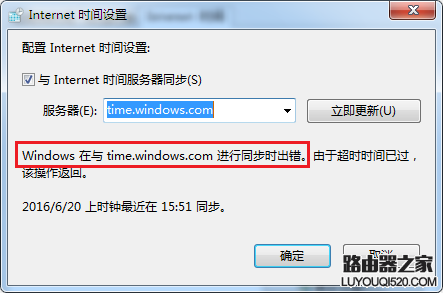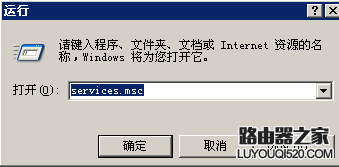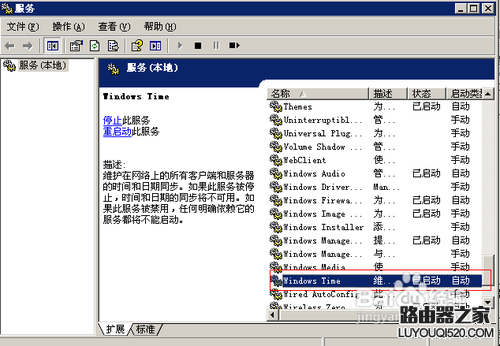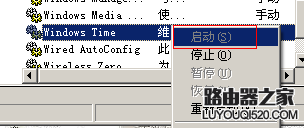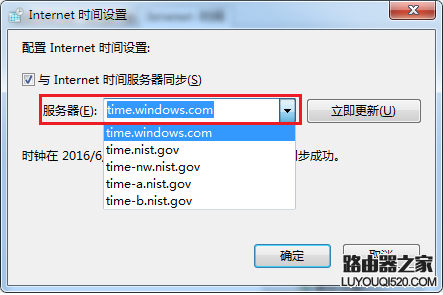【导读】电脑能上网但无法同步Internet时间怎么办?,下面就是WiFi之家网整理的网络知识百科,来看看吧!
电脑通过路由器可以正常上网,但是无法同步Internet时间,如下图:Windows在与time.windows.com进行同步时出错。由于超时时间已过,该操作返回。
请参考以下排查方法。
二、解决方法
1、确认Windows Time服务已启动
如果电脑上的Windows Time服务未启用,则无法从Internet上同步时间。请确保此服务已启动。
确认方法:以Windows 7系统为例,依次点击桌面计算机>管理>服务和应用程序>服务,找到Windows Time,右击选择属性,确认启动类型为自动,服务状态为已启动,如下图:
如果你找不到Windows Time也可以通过下面的方法解决
如果是XP系统,在开始-----运行,然后输入 services.msc回车,如果是win7系统直接windows键在“搜索程序和文件”中输入services.msc
找到Windows Time,选择启动,这样我们的电脑时间就能同步了哦
2、确认Internet时间服务器设置正确
电脑从Internet同步时间,是从网络上的时间服务器同步的,如果电脑上设置的时间服务器不正确,将无法同步时间。
以Windows 7系统为例,请点击电脑桌面右下角的显示时间,点击更改日期和时间设置> Internet时间>更改设置,确认服务器设置正确。如下图:
一般情况下使用默认的time.windows.com即可,如果无法同步成功,可以尝试更换其他的时间服务器,如国家授时中心服务器210.72.145.44,再重新同步时间。
3、排除路由器的过滤设置
路由器上设置了上网控制或防火墙功能,屏蔽了Internet时间服务器的相关端口,会导致电脑无法从Internet同步时间。
请检查路由器管理界面中上网控制或防火墙功能的相关规则,如非必要,请关闭这些过滤功能。
4、宽带线路问题
前端网络服务商屏蔽了123端口(网络时间协议NTP所用到的端口),导致电脑不能够获取到当前时间。
检测方法:将电脑与路由器前端的宽带线路直接连接,关闭电脑上的防火墙,检查电脑是否能够获取到当前的时间,如果电脑不能获取,则说明是前端网络服务商屏蔽了相关端口。建议联系前端网络服务商。
亲,以上就是关于(电脑能上网但无法同步Internet时间怎么办?),由“WiFi之家网”整理!
原创文章,作者:无线路由器,如若转载,请注明出处:https://www.224m.com/149464.html